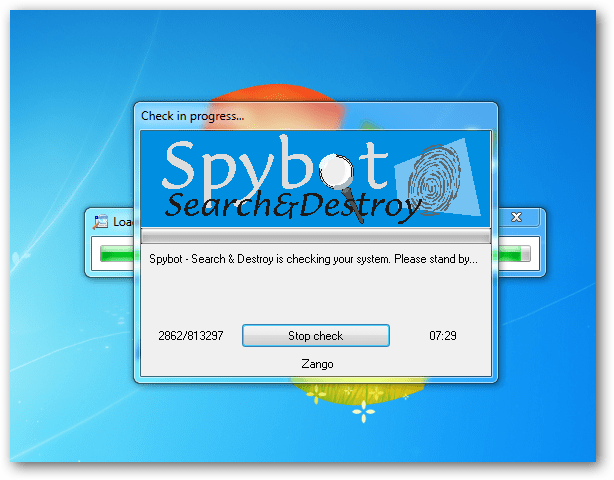Kako automatizirati pretraživanje i uništiti špijuna
Sigurnosti Microsoft / / March 19, 2020
Spybot Search & Destroy, nekada je bio alat za uklanjanje špijunskog softvera. Ostale uslužne programe kao što su Malwarebytes i Microsoft Security Essentials zauzeli to mjesto. Ali Spybot Search & Destroy još uvijek je solidan program za uklanjanje špijunskog softvera.
Evo kako skenirati svoje Windows računalo pomoću programa Spybot Search & Destroy automatski.
preuzimanje datoteka Pretraživanje i uništavanje špijuna.
Tijekom instalacije poništite odabir svih komponenti osim Integracije sigurnosnog centra. Kliknite Dalje.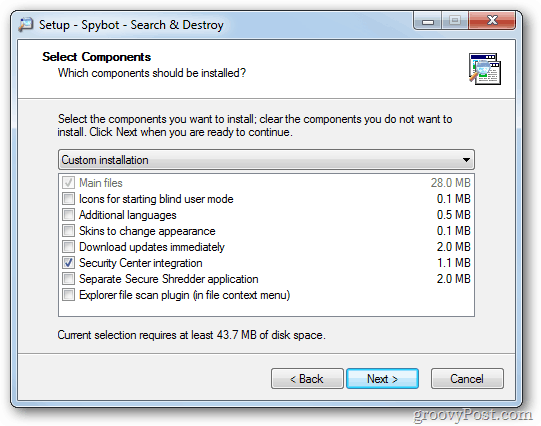
Poput vatrozida, TeaTimer će vas pitati o pokretanim procesima. Iako mnogi programi imaju očita imena, poput Excel-a excel.exe, drugi ne. Lako je trajno blokirati uslugu koja vam je potrebna. Otkrivam da rizik nadmašuje koristi.
Poništite mogućnost za upotrebu zaštite sustava postavki (TeaTimer). U teoriji je to sjajna ideja, ali mislim da se mnogi korisnici nađu u nevolji.
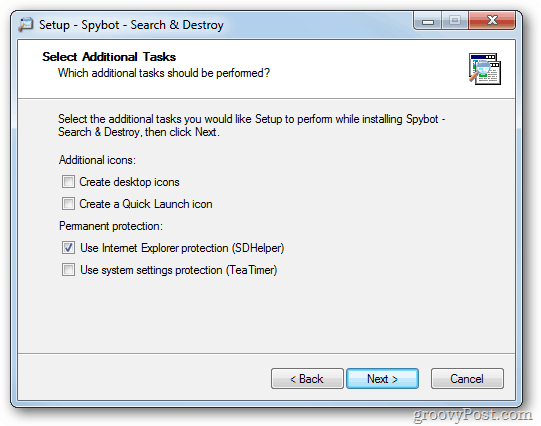
Sada postavite Spybot Search & Destroy da se automatski ažurira i skenira. Iz glavnog sučelja idite na Način >> Napredni način rada.
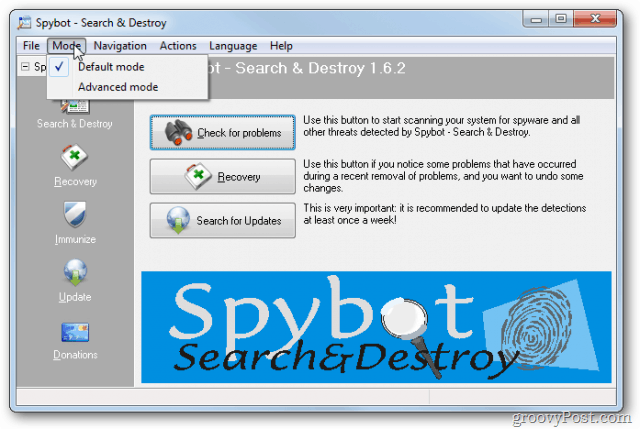
Dobit ćete poruku upozorenja. Kliknite Da.
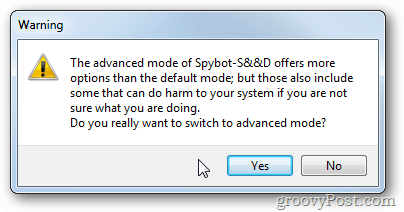
Sada ćete vidjeti više opcija u donjem lijevom oknu. Kliknite onu na kojoj su Postavke
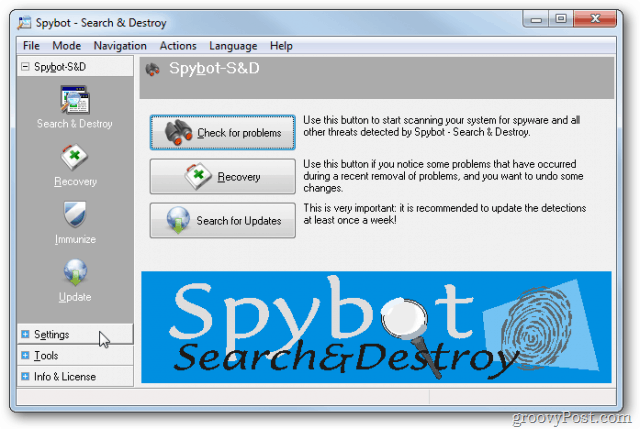
Kliknite Raspored.
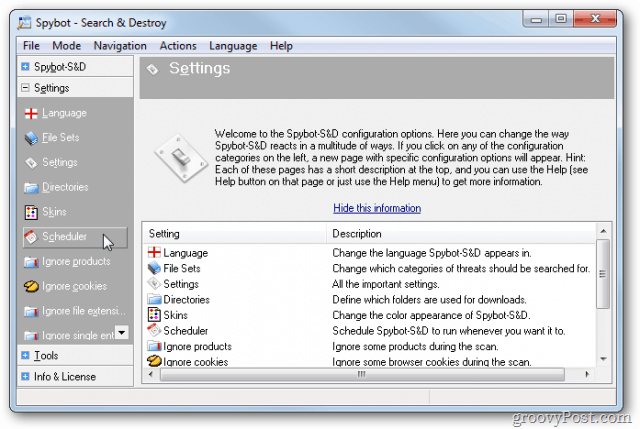
Zatim kliknite Dodaj (Ažuriranje) u gornjem desnom kutu, a zatim Uredi (Ažuriranje).
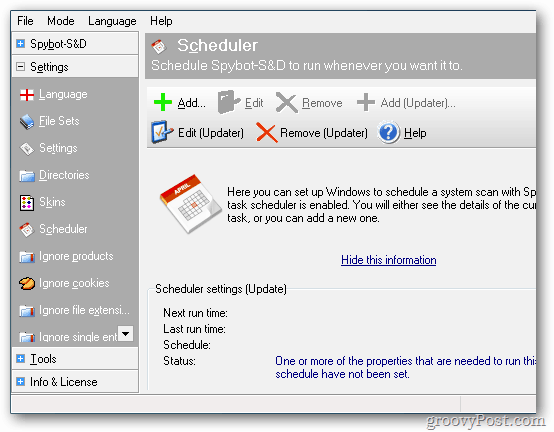
Kliknite karticu Raspored, a zatim Novo.
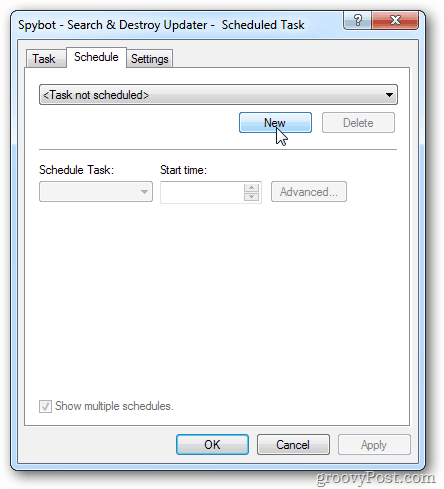
Odredite vrijeme za pokretanje ažuriranja - predlažem tjedno. Kliknite U redu.
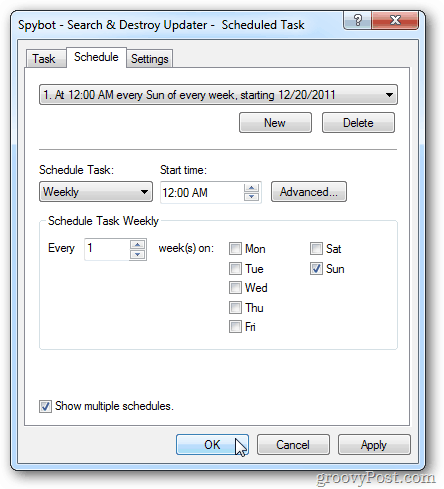
Unesite Korisničko ime i zaporku za vaš račun. Windows neće izvoditi zakazane zadatke bez zaporke.
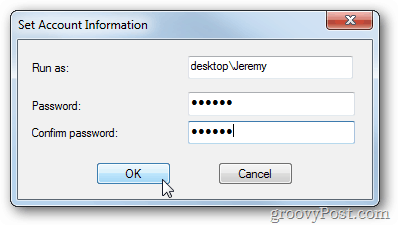
Sada morate automatizirati postupak skeniranja. Kliknite Dodaj, a zatim Uredi i postavi skeniranje. Provjerite planira li se skeniranje nakon ažuriranja.
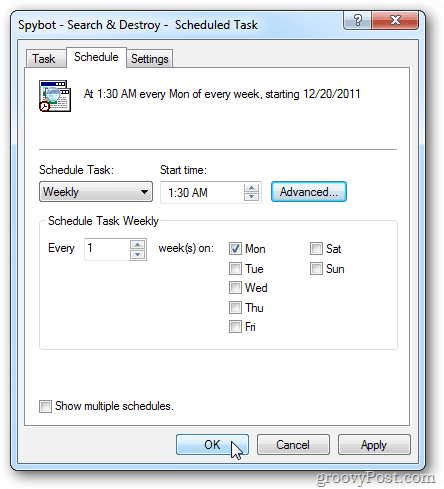
Na zaslonu Planer potvrdite oba okvira da biste riješili probleme nakon planiranog skeniranja i zatvorite program nakon dovršetka rasporeda.
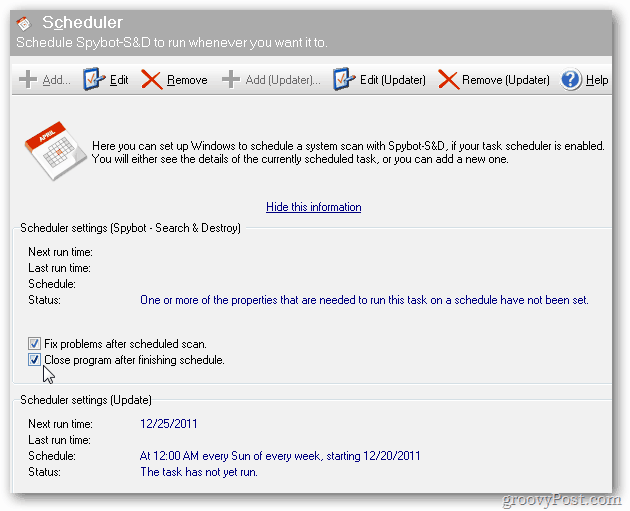
Pretrazi je potrebno nekoliko minuta. Zakažite to na vrijeme kada je vaše računalo uključeno, a vi ga ne koristite.